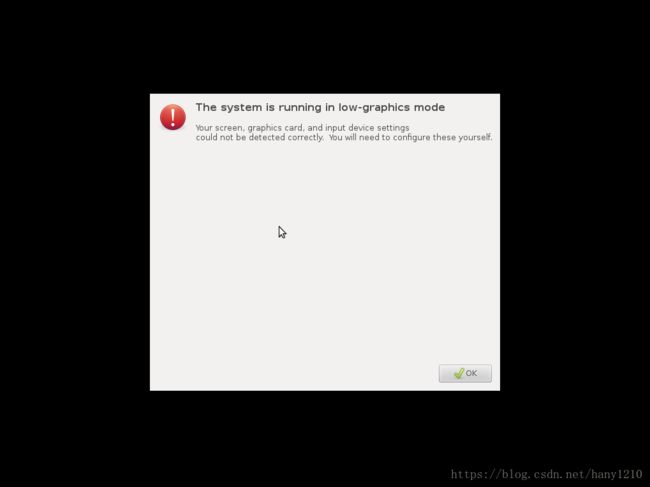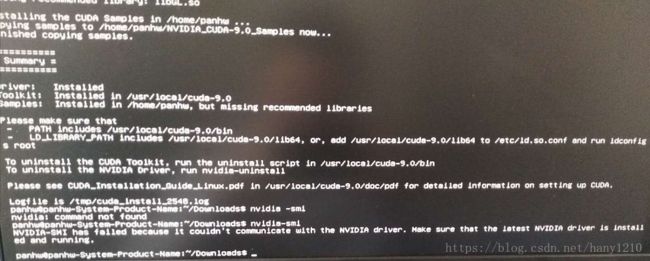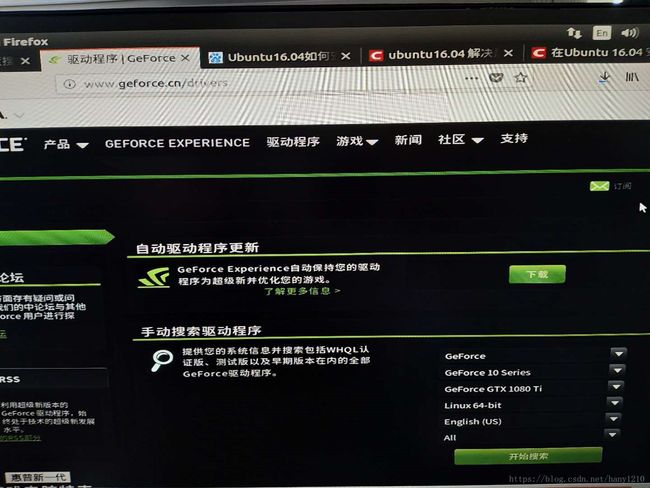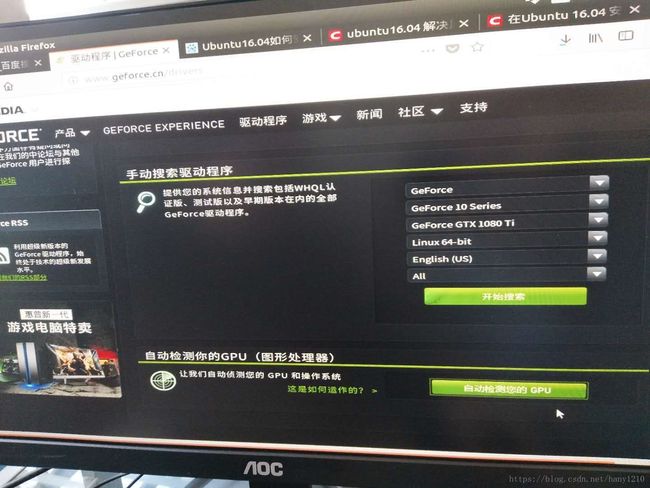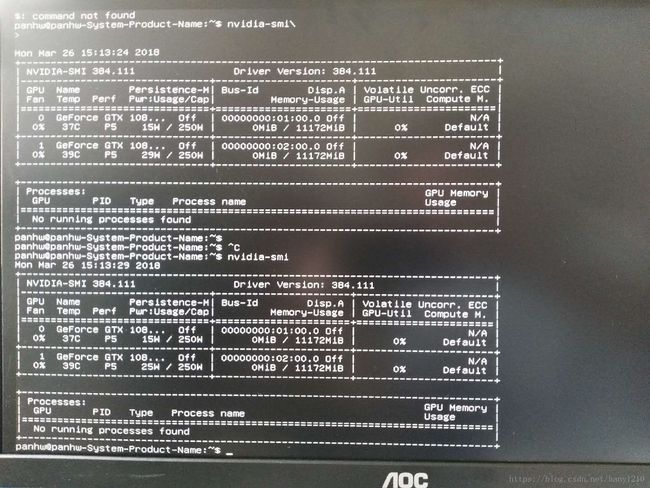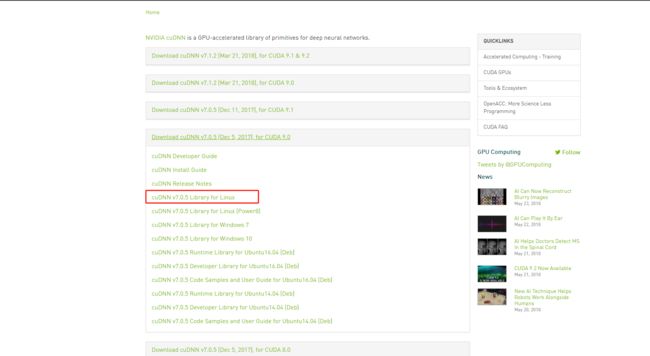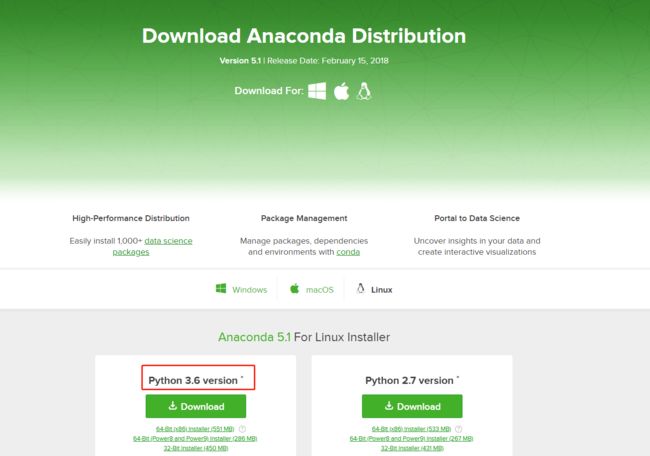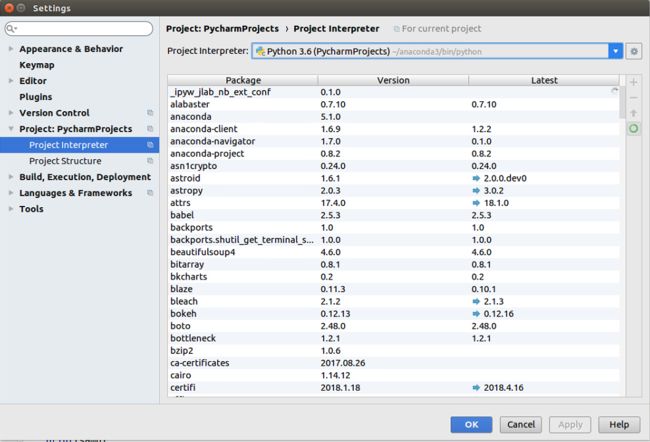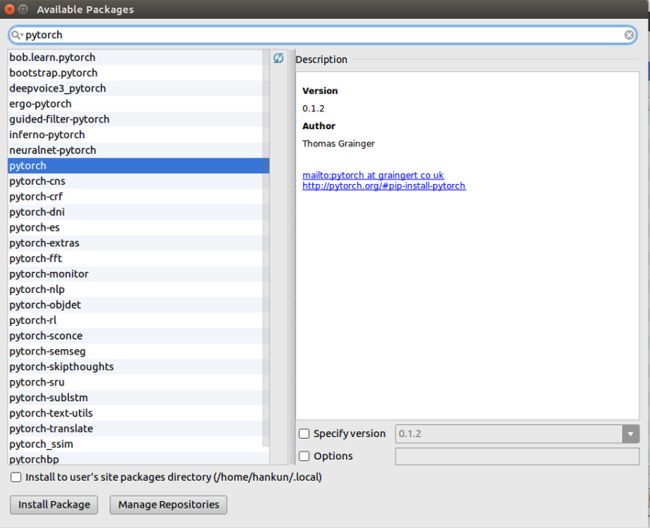Ubuntu16.04LTS + Nvidia Driver + Cuda + Cudnn + Anaconda + Python3.6 + Pycharm + Tensorflow完整版安装指南
1 概述
计算机全部硬件配置如下:
硬件 |
型号(*个数) |
Motherboard |
ASUS PRIME Z370-A(Intel Z370/LGA 1151) |
CPU |
Intel i7 8700K |
GPU |
1080Ti ( *2) |
RAM |
DDR4 16G (*4) |
SSD |
M.2 250G |
Hard Disk |
ST3000DM007 3TB |
Power Supply |
USCorsair 750W |
Chassis |
SAHARA (black) |
CHA_FAN |
--(*2) |
系统及实验环境:
软件 |
型号 |
Operating System |
Ubuntu 16.04.03 |
CUDA |
cuda_9.0.176_384.81_linux |
cuDNN |
cudnn-9.0-linux-x64-v7 |
Nvidia Driver |
NVIDIA-Linux-x86_64-390.42 |
|
|
Kernel |
Packages *5 |
GCC |
gcc-7.2.0 |
|
|
Anaconda |
Anaconda3-5.1.0-Linux-x86_64 |
Pycharm |
pycharm-community-2017.3.4 |
Teamviewer |
teamviewer_13.1.3026_amd64 |
2 硬件组装
对于硬件的选择要考虑如下几点:
1)主板要与CPU型号相适应。如八代CPU(e.g. i7 8700k; i58600k etc)都需要Z370型号主板;
2)PCIE通道数要相适应。如GPU最大通道数与CPU是否相匹配;通道数损失(e.g.第二个GPU损失大约为5%~10%的速);
3)在Windows系统下,机械硬盘如果大于等于3TB需要固态硬盘识别,否则只能够识别2TB;
4) 电源总瓦数约计算:(CPU + GPU)+ 100W。
3 软件安装
系统:Ubantu 16.04.03
环境:CUDA + NVIDIA Driver+ CUDNN(+ Pycharm + python 3.6 +Anaconda)
3.1 系统安装
安装Ubantu系统首选默认英文,系统镜像下载和优盘制作过程略,以下给出分区方案:
/ (主分区) |
40G SSD |
/boot |
400M SSD |
/user |
剩余的SSD |
/Swap |
128G Hard Disk |
/home |
剩余的Hard Disk |
说明:
1)/user 为用户安装应用的默认文件位置,将python等软件实验软件装入SSD中可提高程序运行速度。
2)/Swap 相当于Windows中的虚拟内存,当系统的物理内存不够用的时候,就需要将物理内存中的一部分空间释放出来,以供当前运行的程序使用。
3)/home 相当于Windows中我的文档,用户的数据、文件以及从网上下载的资源都存在/home下。
系统装好后重启,之后可能会出现因为高级显卡(HDMI接口)和老式显示器(VGA接口)不匹配问题,系统安装完后无法进入图形化界面,报错如下:
解决办法:
1) 同时按住"Ctrl + Alt + F1", 进入命令输入模式
2) 输入用户名和密码登入
3) 输入以下命令:
cd /etc/X11 (X大写)
sudo cp xorg.failsafe xorg.conf
sudo reboot
进入图形化界面后对网络进行配置,进入终端输入"pppoeconf",每步都选择”yes”,用户名密码即可。
最后“ping www.baidu.com”查看是否连接成功。
如网络配置成功,则"sudo apt-get updata"更新一下。
最后,因为linux系统无法update更新内核和gcc,,所以可以择性更新kernel和gcc,最新版本(2018年3月)已打包。
3.2 CUDA安装
注意如果安装有误会有“LoginLoop”、“X service is running”、“couldn't communicate with the NVIDIA driver”等麻烦问题!
以下就是安装步骤:
虽然有点问题没成功,不过先贴出一种推荐安装cuda和cudnn的流程步骤,之后再贴出本人的安装方法:
1)同时按住”CTRL+ALT+F1”打开”Virtual Terminal”
2)输入如下命令:
sudoservice lightdm stop
cd cuda安装所在路径(e.g./home/***/apps)
sudobash cuda_9.0.176_384.81_linux.run
3)如果上述安装方法失败,输入如下命令;否则转入4)步骤:
sudo mv/etc/X11/xorg.conf etc/X11/xorg.conf.old
sudotouch /etc/X11/xorg.conf
4)输入”sudo gedit/etc/profile”,打开gedit,最后两行输入:
exportPATH=/user/local/cuda-9.0/bin:$PATH
exportLD_LIBRARY_PATH=/user/local/cuda-9.0/lib64:$LD_LIBRARY_PATH
保存退出,换进变量配置完成。
5)重启电脑(sudo reboot),重复2)步骤的三个指令
6)输入”nvida-smi”检查是否安装成功,若显示关于GPU的一些参数,则安 装成功。
(参考https://codeyarns.com/2015/09/25/how-to-install-cuda-7-5-on-ubuntu/)
如安上述安装还有问题,则可能是显卡驱动版本过低问题,参照如下。
问题显示:
1)安装显示成功:
2)输入"nvidia-smi"后提示错误如下:
3)解决办法:
进NVIDIA官网下载最新N卡驱动,步骤如下:
官网下载
手动搜索显卡型号,型号如图
下载好后(默认是Downloads文件夹下),然后执行以下操作:
1) 终端输入命令"sudo service lightdm stop"(此步为关闭X service服务,很重要!!!)
2) 同时按住"Ctrl + Alt +F1",进入命令输入模式,此时可以查看一下进 程("ps -e|more"),看是否有X service进程执行,有的话就kill掉;
3) 输入命令" sudo apt purge "nivdia*",删除所有NVIDIA及Driver;
4)进入"Downloads"文件夹,安装最新版本的N卡驱动, 一定要在安装驱动的命令后加上--no-opengl-files, 否则会出现循环登陆的现象!例:sudo nvidia.run --no-opengl-files。
全部成功后执行命令"sudo reboot"重启操作,在确保不会有login loop(登录界面循环)问题情况下执行如下操作检验CUDA是否安装成功:
1)同时按住"Ctrl + Alt +F1",进入命令输入模式;
2)输入命令"nvidia-smi"。
若安装成功则显示如下图:
成功如图显示
3.3 cuDNN安装
安装cuDNN(DNN加速器)步骤如下:
1)到Nvidia的官网https://developer.nvidia.com/cudnn注册并下载cuDNN(我的版本:cudnn-9.0-linux-x64-v7.tgz)
官网下载相应最新版本
注意:下载"cuDNN v7.0.6 Linrary for Linux",不要下Developer和Power8的版本!
2)将cuDNN中lib64和include两个文件夹中的文件复制到cuda安装路径下对应的lib64和include文件夹下,执行以下命令:
tar -xzvfcudnn-9.0-linux-x64-v7.tgz (解压cuDNN)
cp cuda/lib64/*/usr/local/cuda-9.0/lib64
cpcuda/include/cudnn.h /usr/local/cuda-9.0/cudnn.h
以上为CUDA和cuDNN安装步骤,环境搭建完成。
3.4 conda安装
1) 到Anaconda官网https://www.anaconda.com/download/#linux下载Python3.6版本的conda,如果系统位数为32位则需要在Download下面的链接里选取合适的文件下载,如下图
Anaconda
2) 在/Download文件夹下打开terminal,然后执行bash Anaconda3-5.1.0-Linux-x86_64.sh 按提示安装即可。
3.5 安装Pycharm
1) 到pycharm官网 https://www.jetbrains.com/pycharm/download/#section=linux下载Community版本的Pycharm。
2) 将/Downloads下的.tar.gz文件剪切到想要安装Pycharm的位置。
3) 在该位置提取.tar.gz文件。
4) 提取文件后,到提取到的/bin文件夹,打开终端,运行sudo ./pycharm.sh 按照提示即可安装Pycharm。在运行Pycharm时,可以右键单击左边Launcher的Pycharm图标,选择lock from Launcher,将图标固定到Launcher。
5) 运行Pycharm,选择File-Settings-ProjectInterpreter,在右侧ProjectInterpreter下拉菜单里选择刚才安装的conda的解释器,默认路径在 ~/conda3/bin/python下,如图。
6) 选择上图右侧绿色圆形的图标,UseConda Package Manager即可看到Conda自带的packages,若想自己添加package,如tensorflow、keras、pytorch等,选择上图右侧绿色加号,在对话框里输入package的名字点击下面Install package即可,如下图。